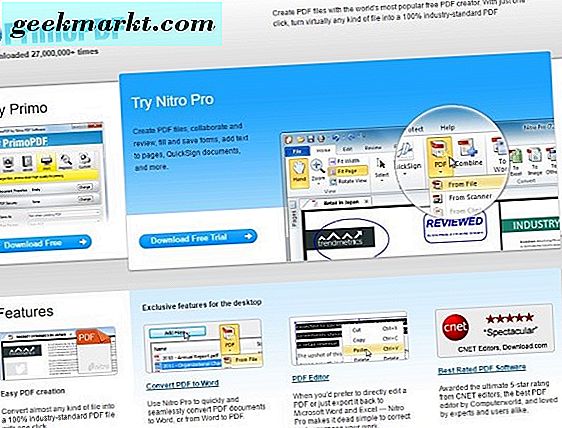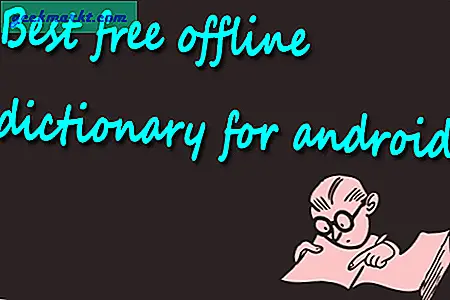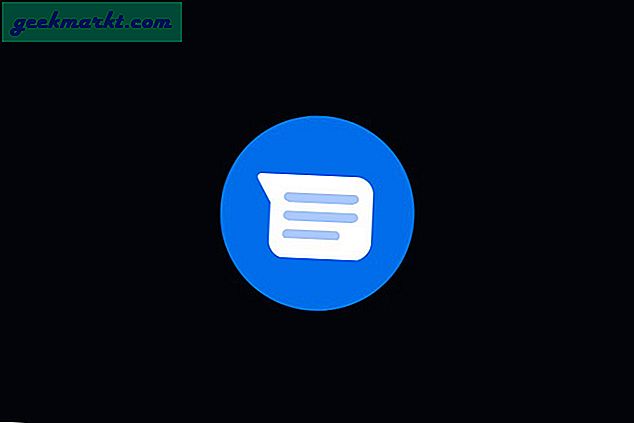Nếu bạn thường xuyên làm việc với các tệp PDF, bạn sẽ chỉ biết quá nhanh về tốc độ phát triển của chúng. Chỉ thêm một vài hình ảnh, một số văn bản tùy chỉnh và một số siêu liên kết và tệp phát triển theo cấp số nhân. Là một người có hàng chục sách điện tử ma quái trong vài năm qua, tôi biết chúng có thể phát triển nhanh như thế nào. Đó là lý do tại sao tôi đưa hướng dẫn nhanh này lại với nhau. Nếu bạn cần thu nhỏ kích thước của một tập tin PDF, đây là cách bạn làm điều đó.
Có một sự cân bằng mà cần phải được đánh giữa thu hẹp kích thước tập tin đủ để thuận tiện và duy trì chất lượng tài liệu. Nếu bạn có thể nhận được cả hai, tất cả tốt hơn và đó là chính xác những gì các kỹ thuật này đạt được. Tất cả thu nhỏ kích thước tập tin mà không làm giảm chất lượng hình ảnh, làm mờ văn bản đặc biệt hoặc phông chữ hoặc chất lượng ảnh hưởng khác.
Thực tế có một số cách để thu nhỏ kích thước của tệp PDF. Bạn có thể sử dụng Adobe Acrobat, bạn có thể sử dụng phần mềm nén tệp PDF miễn phí, bạn có thể sử dụng trang web sẽ thực hiện tương tự hoặc bạn có thể sử dụng Xem trước PDF được tích hợp trong Mac OS X. Tôi sẽ hướng dẫn bạn cách sử dụng tất cả .
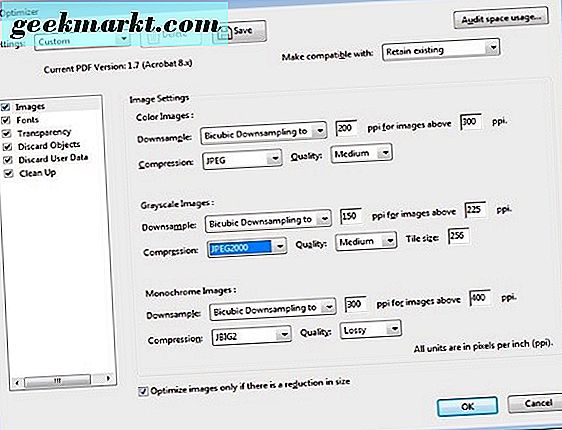
Thu hẹp kích thước của tệp PDF bằng Adobe Acrobat
Nếu bạn đủ may mắn để có bản sao hợp pháp của Adobe Acrobat XI hoặc thậm chí Acrobat DC mới, bạn có thể thu nhỏ tệp PDF của mình mà không làm giảm chất lượng. Tôi sẽ cho bạn thấy làm thế nào để thu nhỏ một PDF bằng cách sử dụng Acrobat DC như tôi đã chơi với nó vào ngày khác.
- Mở tệp PDF bằng Acrobat DC.
- Điều hướng đến Tệp, Lưu dưới dạng PDF khác và Tối ưu hóa.
- Chọn Giữ lại hiện tại trong Tương thích với.
- Thử nghiệm với chất lượng nén JPEG cho đến khi bạn có thể thu nhỏ mà không làm giảm chất lượng hình ảnh. Nén là mất mát, do đó bạn sẽ phải tìm một mức độ bạn cảm thấy thoải mái.
- Trong Phông chữ, hãy sử dụng phông chữ được nhúng.
- Trong Tính minh bạch, thử nghiệm với tính minh bạch và giảm kích thước tệp. Độ trong suốt không hoạt động trên tất cả các hình ảnh.
- Làm việc thông qua Discard Objects có thể có hiệu ứng lớn tùy thuộc vào nội dung tập tin.
- Xóa nhiều nhất có thể từ Hủy dữ liệu người dùng.
- Làm việc qua bảng Dọn dẹp để xóa mọi cài đặt và dữ liệu không cần thiết.
- Sau đó bấm OK.
Thu hẹp kích thước của tệp PDF bằng máy nén tệp PDF
Bạn có thể sử dụng các chương trình cụ thể để thu nhỏ kích thước của các tệp PDF và một chương trình mà tôi có xu hướng sử dụng là PrimoPDF. Nó chắc chắn không phải là ứng dụng duy nhất trên thị trường có thể làm điều này nhưng nó là một trong những tôi sử dụng.
- Tải xuống và cài đặt PrimoPDF hoặc công cụ bạn chọn.
- Mở tệp PDF bằng PrimoPDF.
- Chọn In và chọn PrimoPDF làm Máy in.
- Chọn Thuộc tính và Chất lượng màn hình. Thử nghiệm để tìm mức độ bạn hài lòng. Nếu PDF của bạn là để xem trên màn hình, bạn có thể tăng nén nhiều hơn nếu nó đang được in.
- Chọn Lưu, chọn tên tệp và đảm bảo PDF là loại tệp.
Các công cụ của bên thứ ba không mạnh bằng Adobe nhưng chúng hoàn toàn miễn phí. Một số thử nghiệm là cần thiết để thấy rằng phương tiện vui vẻ giữa chất lượng và kích thước nhiều hơn so với ở đây hơn với Adobe.
Thu hẹp kích thước của tệp PDF bằng cách sử dụng trang web nén PDF
Có một vài trang web sẽ nén tệp PDF miễn phí cho bạn. Tôi sử dụng SmallPDF, một cách đơn giản để thu nhỏ các tệp PDF mà không ảnh hưởng đến chất lượng quá nhiều. Cũng như tập tin thu hẹp, có một loạt các công cụ liên quan đến PDF trên trang web, tất cả đều miễn phí. Nó là một tài nguyên tuyệt vời nếu bạn thường xuyên làm việc với các tài liệu.
Để thu nhỏ PDF:
- Điều hướng đến trang web SmallPDF.
- Chọn Nén PDF từ các tùy chọn.
- Kéo và thả tệp của bạn lên trang hoặc tải từ bộ nhớ trên đám mây.
- Trang sẽ tự động chọn tỷ lệ nén và làm những gì có thể để nén tệp.
Tùy thuộc vào nội dung của tập tin, bạn có thể thấy một sự cải tiến lớn trong kích thước tập tin hoặc một tập tin nhỏ. Nó hoạt động tốt nhất với hình ảnh phẳng, phông chữ chuẩn và màu sắc hạn chế nhưng cũng sẽ hoạt động với các cài đặt khác. Số dặm của bạn có thể và sẽ thay đổi.
Thu hẹp kích thước của tệp PDF bằng cách sử dụng tính năng Xem trước được tích hợp trong Mac OS X
Nếu bạn sử dụng Mac OS X, công việc của bạn sẽ dễ dàng hơn nhờ sự hiện diện của Xem trước. Xem trước cho phép bạn thu nhỏ kích thước tệp với mức giảm tối thiểu về chất lượng bằng cách sử dụng bộ lọc xuất.
- Mở tệp PDF trong Xem trước.
- Chọn Tệp và Xuất.
- Chọn Giảm kích thước tệp trong Bộ lọc thạch anh và đặt tên tệp trong Xuất dưới dạng.
- Chọn Lưu.
Bạn không nhận được rất nhiều nói trong bao nhiêu kích thước tập tin được giảm bởi nhưng quá trình tạo ra một bản sao mà bạn có thể kiểm tra mà không ảnh hưởng đến bản gốc vì vậy nó là tất cả tốt.
Bạn có biết cách nào khác để thu nhỏ kích thước của tệp PDF không? Hãy cho chúng tôi biết nếu bạn làm như vậy!